Poiché Windows 8 è ottimizzato per PC edispositivi tablet, ci sono alcune funzionalità che sembrano più orientate al PC, mentre altre sembrano più utili per i dispositivi tablet. Ieri, ti abbiamo presentato un tutorial su come impedire agli utenti di modificare l'immagine della schermata di blocco in Windows 8. Oltre alle icone dell'orologio, della data, dell'ora e della batteria, la schermata di blocco di Windows 8 consente anche agli utenti di visualizzare le notifiche delle app per diverse app , ad esempio Messaggi, Calendario, Persone, ecc. Se hai un nuovo messaggio in attesa o un promemoria nel tuo calendario, la schermata di blocco mostrerà una notifica sulla schermata di blocco che ti ricorda di controllare il nuovo evento. Puoi abilitare e disabilitare le notifiche delle applicazioni dalla scheda Notifiche in Impostazioni PC. Tuttavia, queste impostazioni sono specifiche dell'account utente e, se si disabilitano le notifiche dal proprio account, gli altri utenti di PC possono comunque controllare le notifiche delle app dalla schermata di blocco quando accedono a Windows 8. Se si desidera disabilitare le notifiche della schermata di blocco per tutti gli utenti, è possibile farlo utilizzando l'Editor criteri di gruppo locali di Windows 8. In questo post, ti mostreremo come disabilitare le notifiche dello schermo di blocco per tutti gli utenti su un dispositivo Windows 8.
Per iniziare, assicurati di aver effettuato l'accesso a Windows come amministratore o di aver richiesto i diritti amministrativi per modificare le impostazioni dei criteri di gruppo locali. Prima di tutto, vai alla schermata Start, digita gpedit.msc, seleziona App dalla barra laterale destra, quindi fai clic su gpedit.msc nella finestra principale.

Verrà aperto l'Editor criteri di gruppo locali. Ora vai alla seguente posizione.
Configurazione computer / Modelli amministrativi / Sistema / Accesso
Nella finestra principale, cerca Disattiva le notifiche delle app sulla schermata di blocco impostazione del criterio, fare clic con il tasto destro del mouse e selezionare Modifica dal menu di scelta rapida per modificare l'impostazione del criterio.
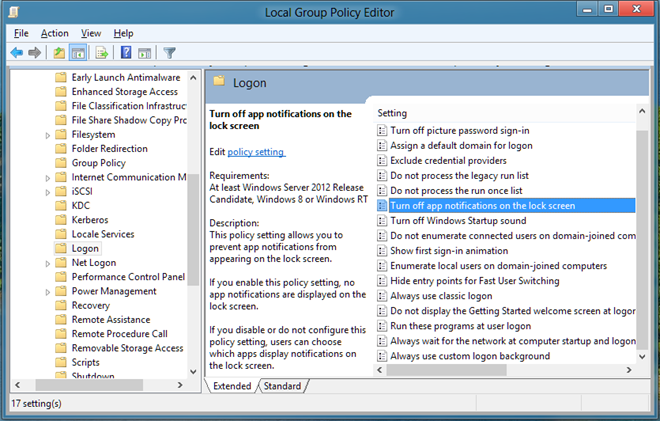
Questo aprirà una finestra separata, da dove tupuò modificare l'impostazione del criterio predefinito. Nella parte superiore sono disponibili le opzioni Non configurato, Abilitato e Disabilitato. Selezionando ciascuna impostazione, potrai leggerne l'effetto nella sezione Guida. Per disattivare le notifiche delle app sulla schermata di blocco, selezionare Abilitato dall'elenco e fare clic su OK.

Al termine, è necessario applicare le modifiche apportate alle impostazioni dei criteri di gruppo. Per fare ciò, chiudere l'Editor criteri di gruppo locali e aprire la finestra di dialogo Esegui. Immettere il comando "gpupdate / force“E fai clic su OK.
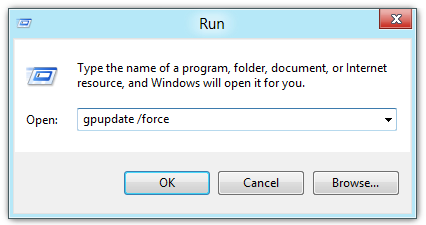
Le impostazioni dei criteri verranno modificate e le notifiche di blocco dello schermo saranno disabilitate per tutti gli utenti.












Commenti